Tento kurz obsahuje podrobné pokyny, jak přenést události kalendáře Outlook.com do Kalendáře Google. Ve skutečnosti se naučíte exportovat události kalendáře z účtu Microsoft (Windows Live, Hotmail, Outlook) a importovat je do účtu Google (Kalendář Google). Návod může být užitečný zejména v případě, že chcete přenést svůj kalendář z Windows Phone (kalendář účtu MS) do telefonu Android (kalendář účtu Google) .
Jak přenést kalendář Outlook Live do Kalendáře Google.
Krok 1. Export kalendáře Outlook.com.
1. Přihlaste se do svého Účet Microsoft ze stolního počítače.
2. Z aplikací Outlook zkratka, klikněte Kalendář.
zkratka, klikněte Kalendář.
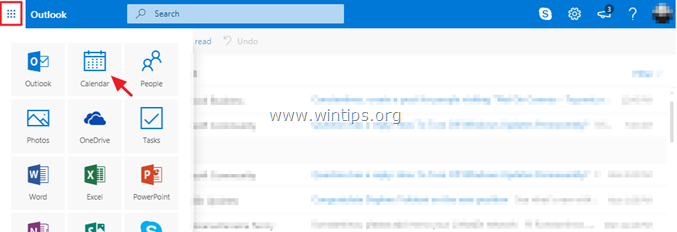
3. V kalendáři aplikace Outlook klikněte na Nastavení ikona a vyberte Možnosti. *
a vyberte Možnosti. *
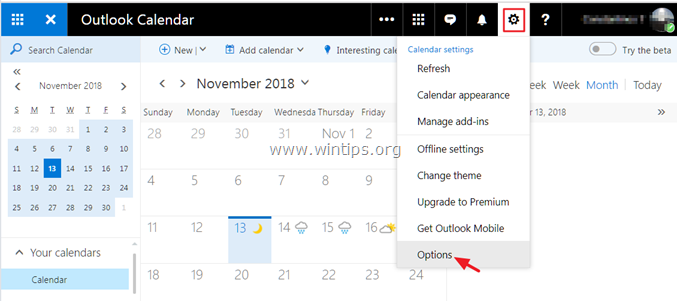
* Poznámka: Pokud nevidíte výše uvedenou nabídku nastavení, pak Vypnout a Beta verze aplikace Outlook.
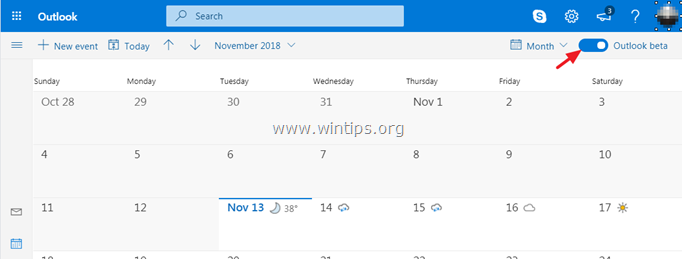
4. Rozbalte nabídku kalendáře a vyberte Publikování kalendáře.
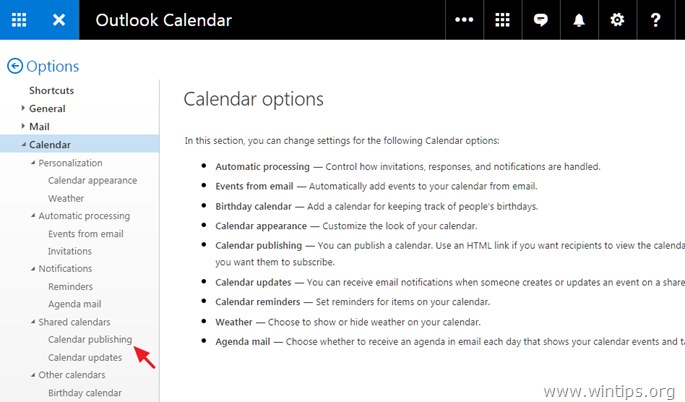
5. Pod Zobrazit dostupnost, názvy a umístění klikněte Vytvořit.
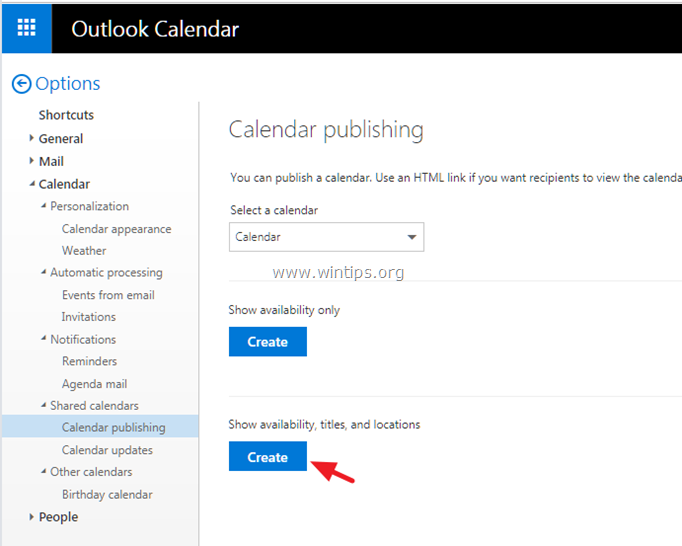
6. Poté kliknutím na odkaz ICS uložte soubor kalendáře (calendar.ics) do svého počítače.
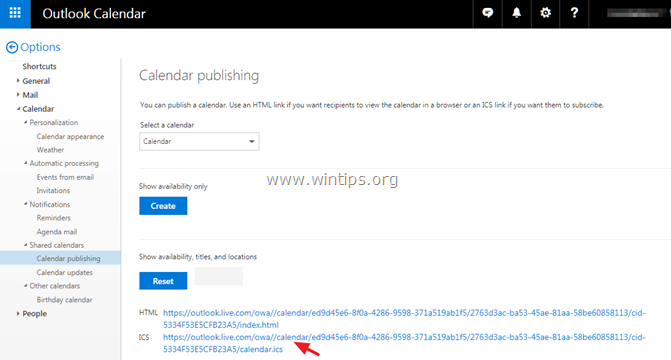
Krok 2. Importujte kalendář Outlook.com do Kalendáře Google.
1. Přihlaste se do svého Gmail účet pomocí stolního počítače.
2. Z ikony zástupce Google Apps , vyberte Kalendář.
, vyberte Kalendář.
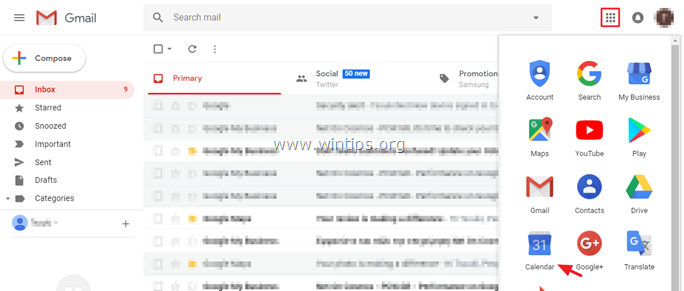
3. Klikněte na Nastavení ikona a klikněte Nastavení.
a klikněte Nastavení.
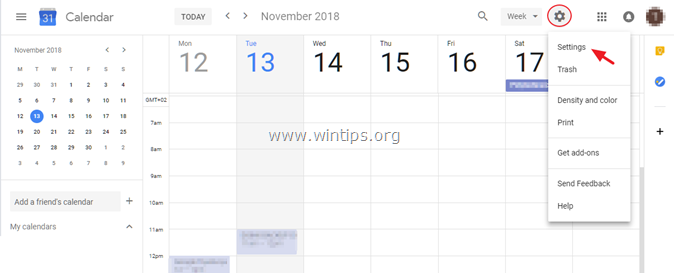
4. Klikněte Import Export v levém panelu.
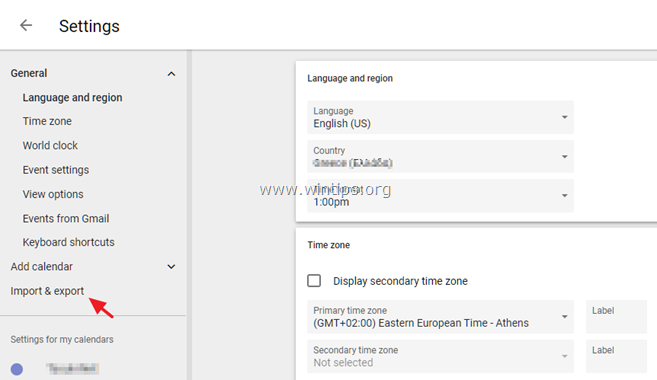
5. Pak klikněte Vyberte soubor z počítače.
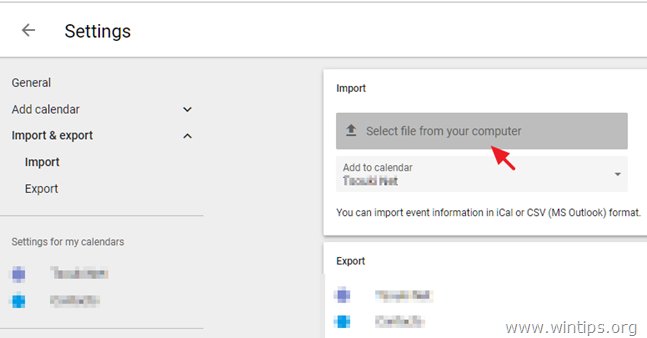
6. Nyní vyberte exportovaný soubor „calendar.ics“ a klikněte Otevřeno.
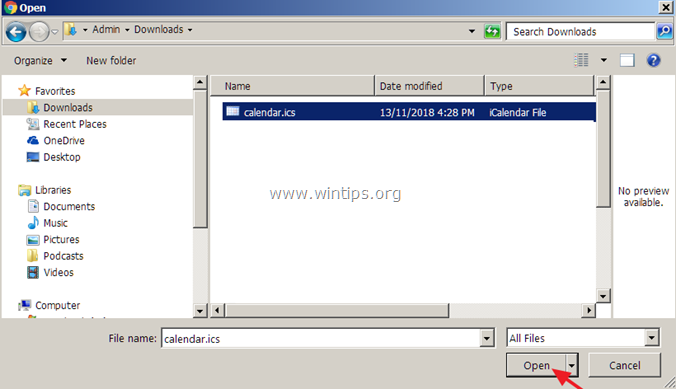
7. Nakonec klikněte IMPORT importovat události živého kalendáře aplikace Outlook do kalendáře vašeho účtu Google. *
* Poznámka: Ve výchozím nastavení budou události kalendáře služby Outlook Live importovány do vašeho primárního kalendáře Google.
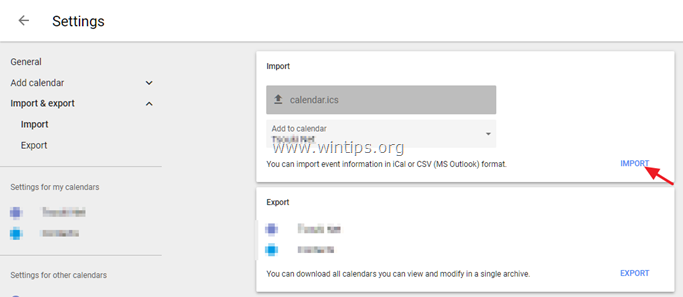
A je to! Dejte mi vědět, zda vám tento průvodce pomohl, a zanechte svůj komentář o své zkušenosti. Lajkujte a sdílejte tento návod, abyste pomohli ostatním.